Instagramストーリーの音楽が機能しない問題を修正する方法

Instagram ユーザーはさまざまな方法でストーリーをカスタマイズできます。完璧な方法の 1 つは、Instagram ストーリーに BGM を追加して、ストーリーをより面白くすることです。
Microsoft Stream は、組織内のすべての人が簡単にアップロード、整理、管理、および共有できるエンタープライズビデオサービスです。Microsoft Streamを使用すると、クラス、会議、プレゼンテーション、トレーニングセッション、またはグループコラボレーションビデオの記録を共有できます。Microsoft Streamは、ユーザーが投票やクイズをビデオに統合することもサポートしています。これにより、ビデオエクスペリエンスが異なり、より面白くなります。
Microsoft Streamは、ユーザーが科学的管理のためにチャネルやグループに簡単に整理できるようにします。さらに、Microsoft Streamは、Microsoft Teams、SharePoint、OneNote、Yammerなどの他のOffice 365アプリケーションと統合してうまく機能し、ユーザーに次のような複数の方法を提供します。ビデオを探索します。
MicrosoftStreamの利点。
MicrosoftStreamユーザーガイド
1.サインイン
Microsoft Streamを使用するには、https://stream.microsoft.comからサインインし、[サインイン]ボタンを押す必要があります。
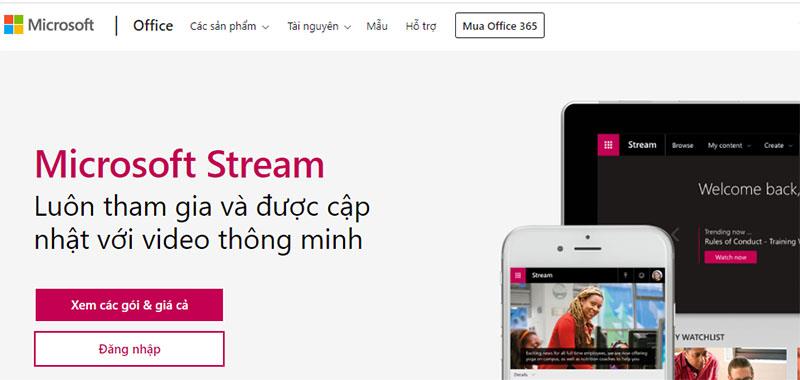
アカウント情報を入力して、システムにログインします。入力すると、次のインターフェイスが表示されます。
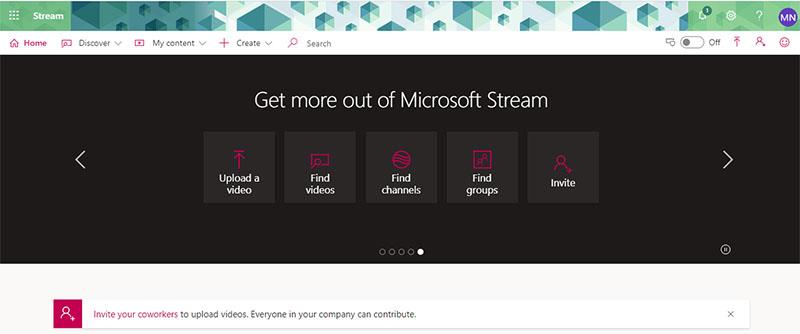
メインインターフェイスには、次の機能の一部が表示されます。
2.動画をアップロードする
Microsoft Streamホームページインターフェイスから、[作成]> [ビデオのアップロード]を選択するか、ホームページのスライドの右側にある[ビデオのアップロード]アイコンを選択します。 次に、コンピュータまたはデバイスからファイルをドラッグアンドドロップまたは選択します。
次に、コンピュータまたはデバイスからファイルをドラッグアンドドロップまたは選択します。
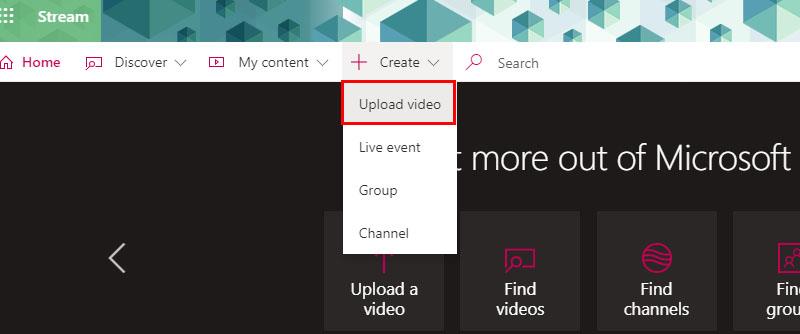
3.興味深いコンテンツを見つける
ホームページには、組織で人気のあるチャネルが表示されます。同僚が作成、アップロードした、またはオンラインのMicrosoftTeams会議の記録から作成したビデオをさらに調べるこ���ができます。そのエキサイティングなコンテンツを発見するには、ディスカバリーをクリックしてください。
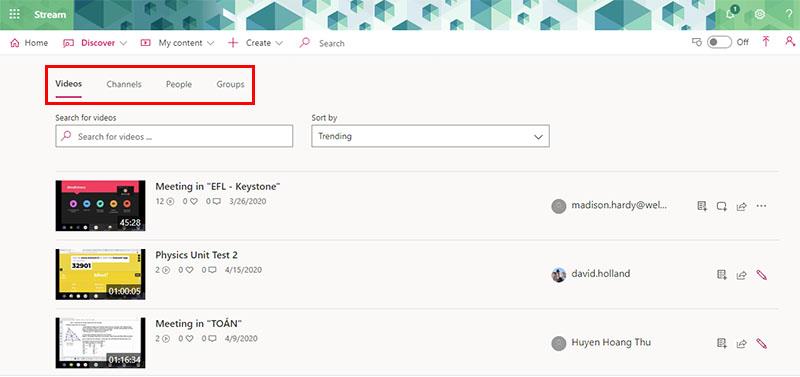
チャンネルを選択して、そこに含まれるすべての動画を見ることができます。関連性のあるトレンドの動画で並べ替えることができます。
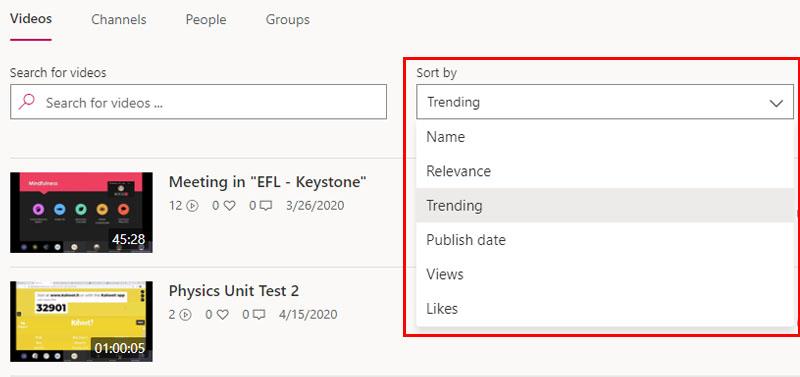
興味のあるコンテンツを見逃さないように、興味のあるチャンネルをフォローして個人のチャンネルリストに追加することを選択してください。
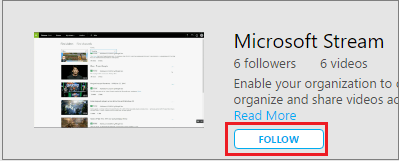
チャンネルをフォローすると、ホームページに以下のチャンネルが表示されるので、いつでも簡単にアクセスできます。
同僚が特定のトピックまたはキーワードでアップロードしたビデオを表示したい場合は、ページ上部の検索ボックスを使用して情報を検索してください。検索結果は簡単に並べ替えることができ、最も関連性の高い、または人気のある動画を見ることができます。
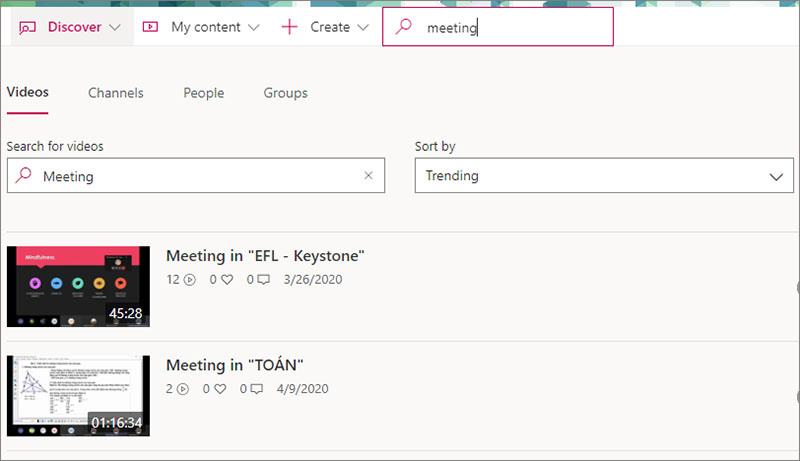
動画を完成させるのに十分な時間がない場合は、動画をウォッチリストに追加してください。

興味深いビデオを同僚と共有することも非常に簡単です。ビデオの下のツールバーで[共有]を選択してください
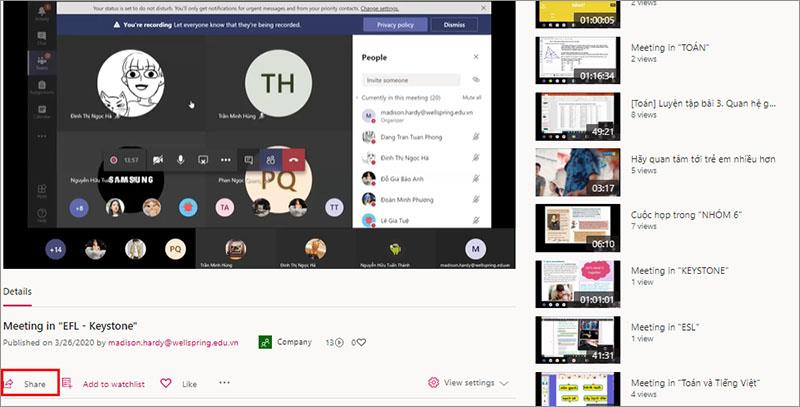
4.同僚を招待する
同僚をMicrosoftStreamに招待すると、アップロードされたビデオを表示できるだけでなく、共有しているビデオも表示できるようになります。同僚を招待すると、ビデオライブラリの成長に役立ち、社内のチーム間のコラボレーションを通じて生産性を向上させることができます。

組織でAzureActive Directoryを使用している場合は、同僚の名前で同僚を検索できます。それ以外の場合は、メールと同じメールドメインに属するメールアドレスを直接追加できます
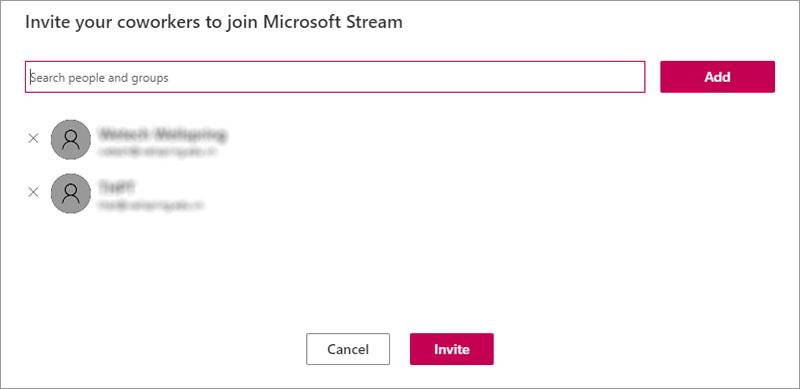
5. MicrosoftStreamでライブイベントを作成します
5.1。ライブイベントをスケジュールする
Microsoft Streamホームページで、[作成]> [ライブイベント]を選択します
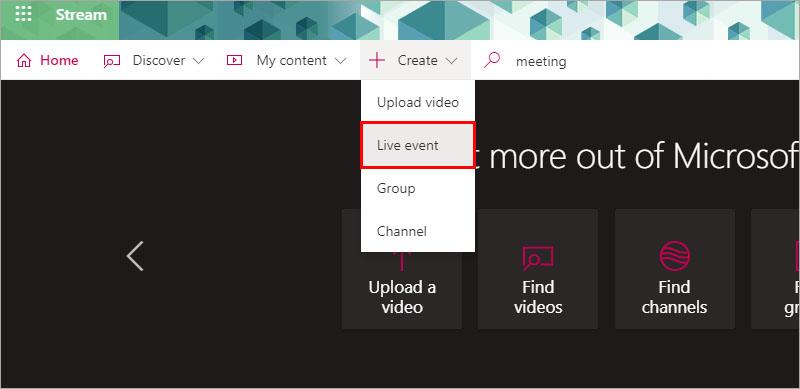
詳細ボックスにイベント名、説明、時刻を入力します。ユーザーが表示できるように、サムネイルをポスター画像としてアップロードすることもできます。
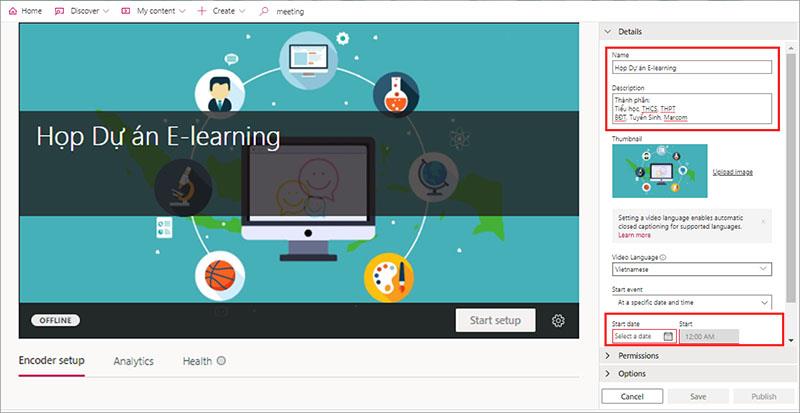
注:イベント情報を入力してスケジュールすると、すべての招待者にイベントカレンダーに関する通知が届きます。
ビデオにアクセスするための参加者の権限と、発見可能性を高めるために表示されるグループを設定できます
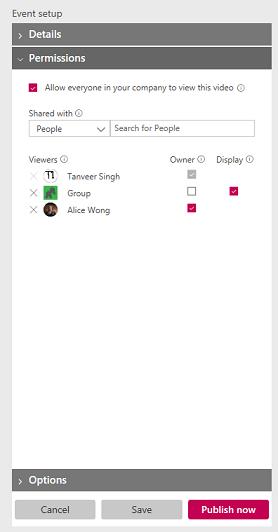
[保存]ボタンを選択して、イベントを保存します。[今すぐ公開]をクリックすると、招待者には参加者ビューでイベントが表示されますが、ライブストリームのリストに表示されます。
注:URLを共有するには、公開する必要があります。公開しない場合は、公開して独自のイベントを開始する準備ができたときに、イベントが自動的に公開されます。公開されると、イベントはブラウザ、検索、およびチームページのストリームポータル全体で見つけることができます。
ライブストリームをブロードキャストする
イベントを保存すると、URLが取得されます。

ドロップダウンリストからエンコーダーを選択するか、手動構成を選択します。簡単なセットアップ手順については、エンコーダのリストを確認してください。
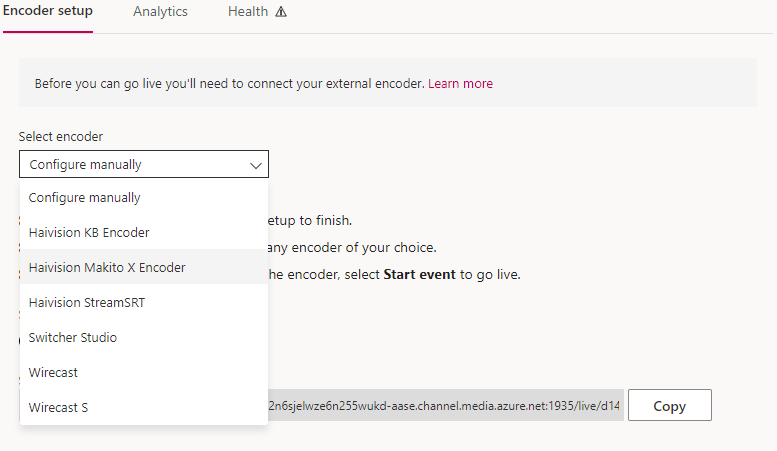
エンコーダーをセットアップするには、コントロールバーの[セットアップの開始]を選択します。セットアッププロセスの開始には時間がかかる場合があります。

セットアップの準備ができたら、サーバーの入力URLをエンコーダーにコピーして、エンコードされたフィードをMicrosoftStreamに直接送信し始めます。
注:エンコーダーを正しい構成でセットアップすることが重要であり、再生にはオーディオとビデオの両方が必要です。構成要件をチェックして、エンコーダーが正しく設定されていることを確認してください。
すべての設定が完了し、プレビューを表示できるようになったら、[イベントの開始]を選択します。以前にイベントを公開したことがない場合は、イベントを開始するとMicrosoftStreamによって自動的に公開されます。イベント開始後、観客はイベントを見ることができます。

イベントが終了したら、コントロールバーの[イベントの終了]ボタンを選択します。
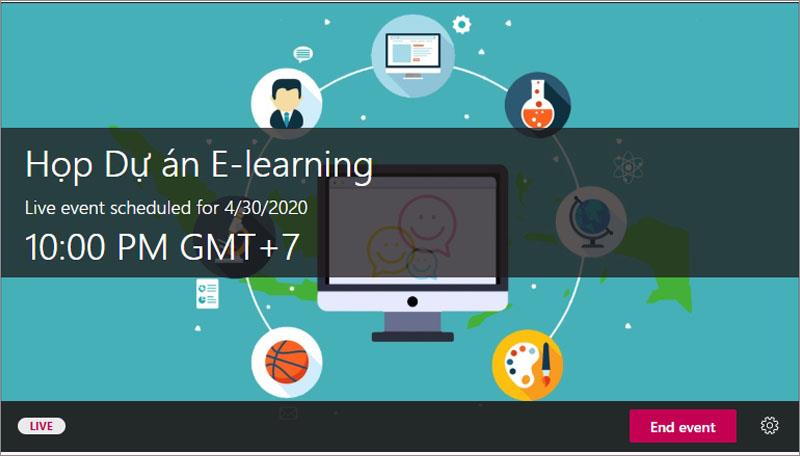
上記は、MicrosoftStreamを使用するための詳細なガイドです。このアプリケーションから興味深いことを簡単に学び、発見するのに役立つことを願っています。
幸運を。
Instagram ユーザーはさまざまな方法でストーリーをカスタマイズできます。完璧な方法の 1 つは、Instagram ストーリーに BGM を追加して、ストーリーをより面白くすることです。
iPhone または Android で鼻歌を歌ったり歌ったりして曲を見つけたいですか?その方法については、このガイドに従ってください。
家の壁を越えたアウトドアアドベンチャーをしたくてうずうずしているシムの子供がいますか?あなたの最愛のシムがスカウトに加わると、彼らは次のことを行うことができます
世界中のゲーマーの心を捉えている人気のサンドボックス ゲームである Minecraft は、創造性と探索の無限の世界を提供します。の1つ
Ring Doorbell デバイスは徐々に普及してきています。セキュリティを大幅に向上させるため、どの家庭にも最適な製品です。
CapCut Why Could U Like Me テンプレートを使用して、ビデオを目立たせ、より多くの視聴回数を集める方法を学びましょう。
2024 年にリモコンを管理しようとするのは、請求書を処理しようとしているような気分になります。ありがたいことに、Fire Stick を使用してお気に入りの番組をストリーミングしている場合は、
Squarespace で作成された優れた Web サイトは、オンラインでのプレゼンスを大幅に向上させ、より多くの訪問者をビジネスに引き付けることができます。しかし、方法はあります
職場や学校で、他の人に見られたくない iMessage の通知がポップアップ表示されたことがありますか?幸いなことに、止める方法はあります
かつては、好意を寄せている人を追いかけることと結びついていましたが、現在では「DM に滑り込む」という言葉は、ソーシャル メディア経由で誰かに連絡を取ることを指すより広範な用語になりました。
スターフィールドの宇宙を旅するときに、現在の船が役に立たない場合は、その仕事を行う船に切り替える時期が来ています。しかし、スターフィールドは、
あなたの船は、スターフィールド体験の中心部分です。あなたはその中で暮らし、戦い、探索することになります。ゲームでは、必要に応じてアップグレードできます
Photopea は、高価なアプリのサブスクリプションを必要とせずに、ユーザーが画像を編集できるオンラインの写真およびグラフィック エディタです。として機能します
Apple の携帯電話には、拡張できない一定量の内部ストレージしか搭載されていないため、すぐに容量が足りなくなる可能性があります。ある時点で、あなたは、
リストを作成するときは、箇条書きが便利です。すべてをきちんと分けて情報を整理できます。箇条書きを挿入できます
Terraria で家を整える方法を探していませんか?製材所を入手することは、この状況で家に家具を設置する最も便利な方法の 1 つです。
このガイドでは、Mac、iPhone、または iPad で Garageband から MP3 (特定の地域も含む) にエクスポートする方法を学びます。
ブロックは、『スーパーマリオ ブラザーズ』シリーズの開始以来、シリーズにとって不可欠なものでした。多くの場合、中にコインやパワーアップが隠されていたり、各レベルをナビゲートするのに役立ちます。
ハイセンスは、スマート TV テクノロジーに関してますます人気の高いブランドです。同社は、予算に優しい LED および ULED (Ultra LED) ユニットを製造しています。
WordPress テーマの名前を簡単に変更し、ブランドに合わせて Web サイトをカスタマイズする方法をご覧ください。


















